在网页中添加按钮是前端开发中的基础操作,按钮不仅是用户交互的重要入口,还能通过样式和功能设计提升用户体验,从基础的HTML标签到复杂的交互逻辑,按钮的实现涉及多个技术层面,下面将详细讲解不同场景下添加按钮的方法及注意事项。
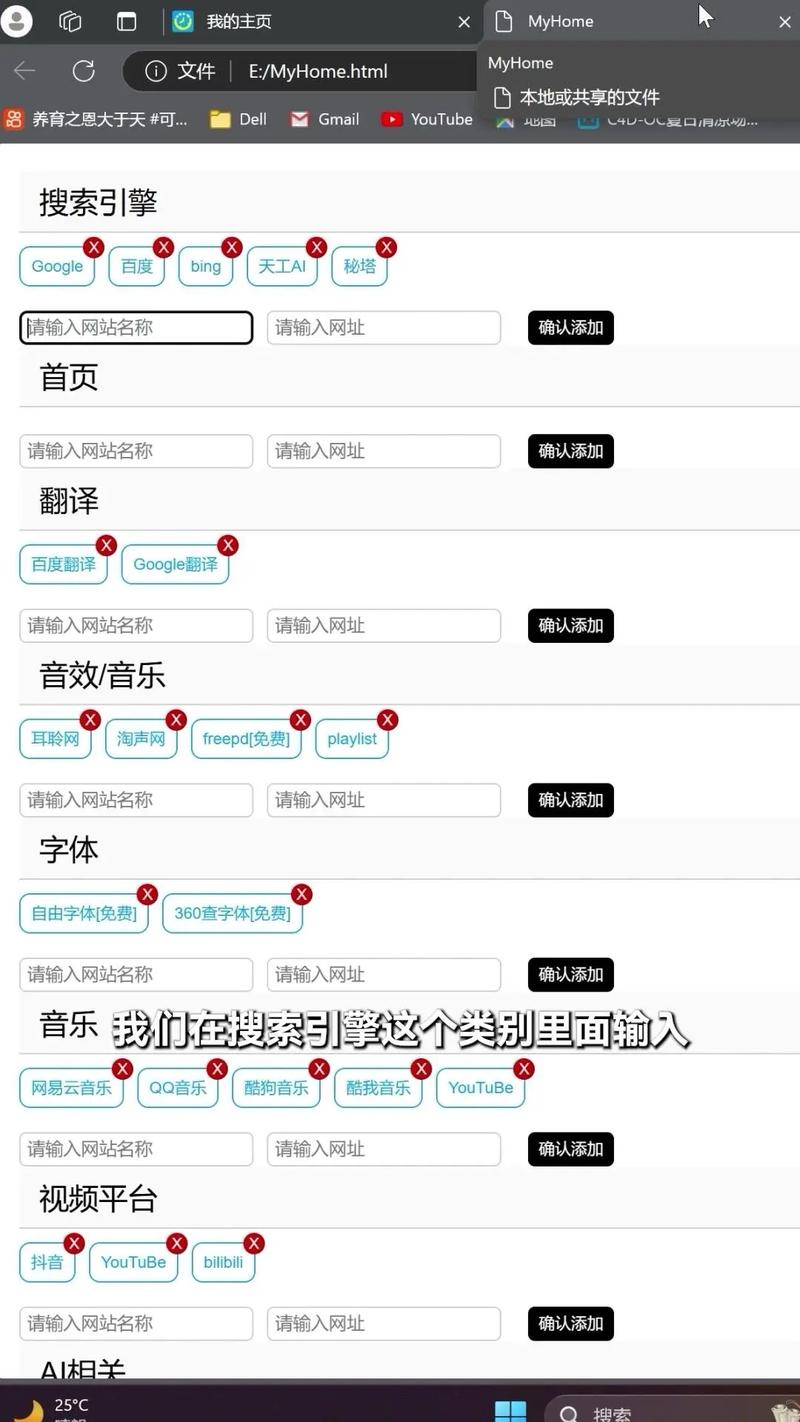
使用HTML基础标签创建按钮
HTML提供了多种按钮标签,其中最常用的是<button>和<input type="button">。<button>标签是HTML5推荐使用的按钮元素,它支持在内部添加HTML内容(如文本、图标),而<input>类型的按钮则更简洁,适合简单的触发场景。
<button type="button">点击我</button> <input type="button" value="提交">
需要注意的是,<button>的默认类型为submit,在表单中会触发表单提交,因此若仅需普通按钮功能,需显式声明type="button"。<a>标签通过添加role="button"和适当的样式也能模拟按钮效果,适用于需要跳转的场景。
通过CSS设计按钮样式
按钮的视觉设计直接影响用户交互意愿,CSS可以通过属性调整按钮的尺寸、颜色、边框和悬停效果,基础样式示例:
.btn {
padding: 10px 20px;
background-color: #007bff;
color: white;
border: none;
border-radius: 5px;
cursor: pointer;
transition: background-color 0.3s;
}
.btn:hover {
background-color: #0056b3;
}
这里使用了padding设置内边距,border-radius实现圆角效果,transition添加平滑过渡动画,实际开发中,可结合CSS预处理器(如Sass)或框架(如Bootstrap)快速实现复杂样式,Bootstrap提供了.btn系列类,通过.btn-primary、.btn-success等预定义样式快速美化按钮。
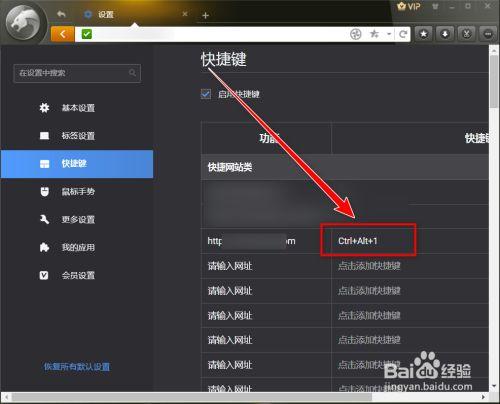
JavaScript实现按钮交互功能
按钮的核心价值在于触发交互逻辑,这需要JavaScript配合实现,常见场景包括点击事件、表单验证、动态内容更新等。
document.querySelector('.btn').addEventListener('click', function() {
alert('按钮被点击了!');
});
通过addEventListener绑定click事件,当用户点击按钮时执行回调函数,在表单中,按钮常用于提交数据或触发验证,此时需结合preventDefault()阻止默认提交行为:
document.getElementById('submitBtn').addEventListener('click', function(e) {
e.preventDefault();
// 执行表单验证逻辑
});
响应式与无障碍设计
在不同设备上,按钮需要适配屏幕尺寸,可通过媒体查询调整按钮大小:
@media (max-width: 768px) {
.btn {
width: 100%;
padding: 12px;
}
}
无障碍方面,需确保按钮可通过键盘访问(添加tabindex),并为屏幕阅读器提供文本描述(如aria-label)。
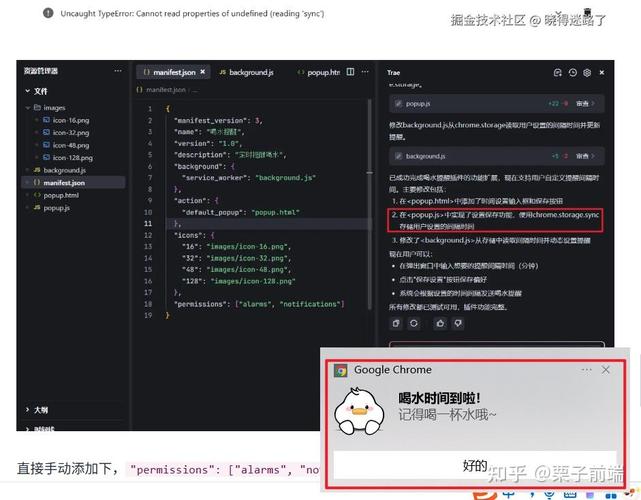
<button aria-label="关闭弹窗" class="close-btn">×</button>
特殊场景下的按钮实现
在某些复杂场景中,按钮可能需要结合其他技术。
- 图标按钮:使用Font Awesome等图标库,通过
<i>标签嵌入图标:<button class="icon-btn"><i class="fas fa-search"></i></button>
- 加载状态按钮:点击后显示加载动画并禁用按钮,防止重复提交:
function setLoadingState(btn) { btn.disabled = true; btn.innerHTML = '<span class="spinner"></span> 加载中...'; } - 动态按钮:通过JavaScript动态创建按钮并绑定事件:
const newBtn = document.createElement('button'); newBtn.textContent = '动态按钮'; newBtn.onclick = () => console.log('动态点击'); document.body.appendChild(newBtn);
按钮类型与功能对照表
为了更清晰地选择按钮类型,以下表格总结了常见按钮的适用场景:
| 按钮类型 | HTML标签 | 主要用途 | 示例 |
|---|---|---|---|
| 普通按钮 | <button type="button"> |
触发自定义JavaScript逻辑 | 弹窗打开、内容切换 |
| 提交按钮 | <button type="submit"> |
提交表单数据 | 登录、注册表单 |
| 重置按钮 | <button type="reset"> |
重置表单字段 | 清空表单输入 |
| 链接按钮 | <a href="#" role="button"> |
页面跳转或触发JS | 导航菜单、返回顶部 |
常见问题与注意事项
在开发过程中,需注意以下问题:
- 按钮重复提交:在表单提交后禁用按钮或设置防抖函数。
- 样式兼容性:不同浏览器对按钮的默认样式解析不同,建议重置默认样式(如
margin: 0; border: none;)。 - 移动端适配:确保按钮点击区域足够大(建议不小于48x48px),避免误触。
相关问答FAQs
Q1:如何实现按钮的点击加载状态?
A:可通过JavaScript动态修改按钮内容和禁用状态,示例代码如下:
const btn = document.getElementById('loadBtn');
btn.addEventListener('click', function() {
this.disabled = true;
this.innerHTML = '加载中...';
setTimeout(() => {
this.disabled = false;
this.innerHTML = '重新加载';
}, 2000);
});
Q2:按钮无法点击的可能原因有哪些?
A:常见原因包括:
- 按钮被
disabled属性禁用; - CSS中设置了
pointer-events: none;; - 事件绑定错误或未正确绑定到按钮元素;
- 按钮被其他元素遮挡(如
z-index问题),可通过检查开发者工具中的元素状态和事件监听器排查问题。


